Įdiekite „Windows“ naujinimus naudodami alternatyvius metodus
- „Windows“ naujinimai dažnai reikalingi norint išspręsti problemas ir užtikrinti, kad kompiuteris veiktų sklandžiai.
- Tačiau jų atsisiuntimas ir įdiegimas gali sukelti problemų, jei atsiranda klaida 0x80071a2d.
- Laimei, yra daugiau būdų atsisiųsti naujinimą, jei sugenda integruotoji Windows naujinimo programa.
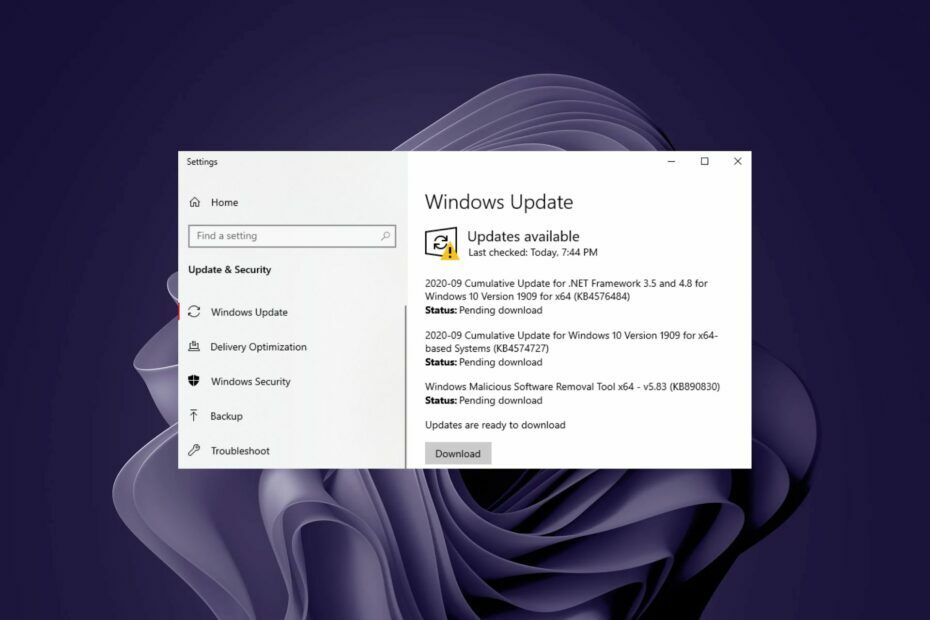
XĮDIEGTI PASPUSTELĖT ATSISIUNČIŲ FAILĄ
- Atsisiųskite „Fortect“ ir įdiekite savo kompiuteryje.
- Pradėkite įrankio nuskaitymo procesą ieškoti sugadintų failų, kurie yra problemų šaltinis.
- Dešiniuoju pelės mygtuku spustelėkite Pradėti remontą Norėdami išspręsti kompiuterio saugos ir našumo problemas.
- Fortect atsisiuntė 0 skaitytojų šį mėnesį.
„Windows“ naujinimų vykdymas yra toks vientisas, kad kartais pamirštame, kad gali būti atvejų, kai tai gali nepavykti. Štai ką daro klaida 0x80071a2d.
Galbūt sėkmingai įdiegėte kitus naujinimus, tačiau dėl tam tikrų priežasčių jie paleidžiami ir sugenda prieš pat jiems pasibaigus. Kodėl taip nutinka? Išsiaiškinkime, ar ne?
Kas yra „Windows“ naujinimo klaida 0x80071a2d?
Ši klaida atsiranda diegiant „Windows“ naujinimus. Galbūt gausite pranašumą, bet tam tikru momentu gausite pranešimą, kad naujinimas nepavyko. Bet kokia yra pagrindinė šios problemos priežastis? Žemiau pateikiamos kelios galimos priežastys:
- Nepavyko prisijungti – Klaidos pranešimas 0x80071a2d reiškia, kad „Windows Update“ nepavyko prisijungti prie „Microsoft“ serverio. Taip gali būti todėl, kad buvo nėra tinklo ryšio kai bandėte įdiegti naujinimą.
- Ugniasienės nustatymai – Antivirusinė programinė įranga gali trukdyti diegti „Windows“ naujinimus.
- Sugadinti sistemos failai – „Windows“ naujinimo klaida 0x80071a2d taip pat gali įvykti dėl sugadinti sistemos failai ir registro įrašus. Kai šie failai sugadinami, gali kilti problemų diegiant naujinimus kompiuteryje.
- Problema su „Windows Update“ paslauga – Taip gali nutikti, jei jūsų kompiuteris buvo užkrėstas kenkėjiškomis programomis, pvz., virusais. Kenkėjiška programa gali trukdyti tinkamai veikti „Windows Update“ paslaugai.
Kaip ištaisyti klaidą 0x80071a2d?
Keletas preliminarių patikrinimų, kurie gali padėti jums atsikratyti šio vargo:
- Patikrinkite, ar jūsų interneto ryšio spartos yra stabilūs.
- Įsitikinkite, kad turite pakankamai vietos Windows naujinimams įdiegti.
- Patikrinkite, ar jūsų antivirusinė programa blokuoja naujinimus.
- Pabandykite naujinimą įdiegti po vieną, o ne kartu.
- Patikrinti Microsoft serverio būsena ir užtikrinti, kad nebūtų suplanuotų prastovų.
- Palaukite kelias minutes ir bandykite vėliau.
1. Paleiskite „Windows Update“ trikčių šalinimo įrankį
- Paspauskite Windows klavišą ir spustelėkite Nustatymai.

- Spustelėkite Sistema ir pasirinkite Trikčių šalinimas.

- Eikite į Kiti trikčių šalinimo įrankiai.

- Spustelėkite Bėk variantas Windows "naujinimo trikčių šalinimo įrankis.

Jei „Windows“ trikčių šalinimo įrankis galiausiai neišsprendė problemos, galite naudoti alternatyvų metodą. Taigi, idealus būdas ištaisyti sugadintus sistemos failus ar registro problemas yra profesionalus sistemos taisymo įrankis.
2. Iš naujo paleiskite „Windows Update“ paslaugą
- Paspauskite Windows + R klavišus, kad atidarytumėte Bėk komandą.
- Tipas paslaugos.msc ir pataikė Įeikite.

- Raskite Windows "naujinimo paslaugą, dukart spustelėkite ją ir pasirinkite Savybės.

- Eikite į Generolas skirtukas, apačioje paleidimo tipas, pasirinkite Automatinis iš išskleidžiamojo meniu parinkčių ir spustelėkite Pradėti mygtuką.

- Toliau spustelėkite Taikyti ir tada Gerai.
3. Iš naujo paleiskite foninio intelektualaus perdavimo paslaugą
- Paspauskite Windows + R klavišus, kad atidarytumėte Bėk komandą.
- Tipas paslaugos.msc ir pataikė Įeikite.

- Raskite Fono išmanioji perdavimo paslauga, dukart spustelėkite jį ir pasirinkite Savybės.

- Eikite į Generolas skirtukas, apačioje paleidimo tipas, pasirinkite Automatinis iš išskleidžiamojo meniu parinkčių ir spustelėkite Pradėti mygtuką.

- Toliau spustelėkite Taikyti ir tada Gerai.
- 0x8004def7 klaida: kaip išspręsti šią OneDrive prisijungimo problemą
- 0x800f0906 DISM klaida: kaip ją ištaisyti
- Kas yra Cimfs.sys ir kaip jį pašalinti?
- Trūksta Riched20.dll: kaip pataisyti arba atsisiųsti dar kartą
4. Paleiskite DISM ir SFC nuskaitymą
- Paspauskite Pradžios meniu piktograma, tipas cmd paieškos juostoje ir spustelėkite Vykdyti kaip administratorius.

- Įveskite šias komandas ir paspauskite Įeikite po kiekvieno:
DISM.exe /Prisijungęs /Išvalymo vaizdas /Atkurti sveikatąsfc /scannow
5. Iš naujo nustatykite „Windows“ naujinimo komponentus
- Spustelėkite ant Pradžios meniu piktograma, tipas cmd paieškos juostoje ir spustelėkite Vykdyti kaip administratorius.

- Įveskite šias komandas ir paspauskite Įeikite po kiekvieno:
net stop bitainet stop wuauservnet stop appidsvctinklo stotelė cryptsvcIštrinkite „%ALLUSERSPROFILE%\Application Data\Microsoft\Network\Downloader\*.*“rmdir %systemroot%\SoftwareDistribution /S /Qrmdir %systemroot%\system32\catroot2 /S /Qregsvr32.exe /s atl.dllregsvr32.exe /s urlmon.dllregsvr32.exe /s mshtml.dll„netsh winsock“ nustatymas iš naujonetsh winsock iš naujo nustatyti tarpinį serverįtinklo pradžios bitainet start wuauservnet start appidsvctinklo pradžia cryptsv
6. Atsisiųskite naujinimą rankiniu būdu
6.0 Naudokite „Microsoft Update“ katalogą
Jei išbandėte visus pirmiau nurodytus rekomenduojamus veiksmus ir vis tiek gaunate klaidos kodą 0x80071a2d atnaujinimo klaida, gali būti laikas atsisiųsti tiesiai iš svetainės.
Problema gali kilti dėl integruoto atnaujinimo įrankio. Konkretų atnaujinimą galite rasti iš „Microsoft Update“ katalogas.
6.1 Naudokite naujinimo asistentą
- Eikite į savo naršyklę ir eikite į Atnaujinti asistento puslapį.
- Spustelėkite ant Parsisiųsti dabar mygtuką.

- Paleiskite exe failą ir paspauskite Priimti ir įdiegti mygtuką.

- Atnaujinti failai bus pradėti atsisiųsti, kai tik įrankis patikrins, ar jūsų kompiuteris atitinka sistemos reikalavimus. Baigę būsite paraginti iš naujo paleisti kompiuterį.
Taip pat galite naudoti Žiniasklaidos kūrimo įrankis kaip atnaujinimo įrankis naujinimams. Jums reikės išorinio saugojimo įrenginio, o jūsų kompiuteris turi atitikti „Windows 11“ sistemos reikalavimai.
Kraštutiniu atveju gali tekti atlikti valymądiegti, bet tikimės, kad iki tokio etapo jis nepasieks.
Tai viskas šiame straipsnyje, bet jei norite gauti atsiliepimų, užklausų ar komentarų, palikite komentarą žemiau.
Vis dar kyla problemų?
REMIAMAS
Jei pirmiau pateikti pasiūlymai neišsprendė problemos, jūsų kompiuteryje gali kilti rimtesnių Windows problemų. Siūlome rinktis „viskas viename“ sprendimą, pvz Fortect efektyviai išspręsti problemas. Įdiegę tiesiog spustelėkite Peržiūrėti ir taisyti mygtuką ir tada paspauskite Pradėti remontą.


